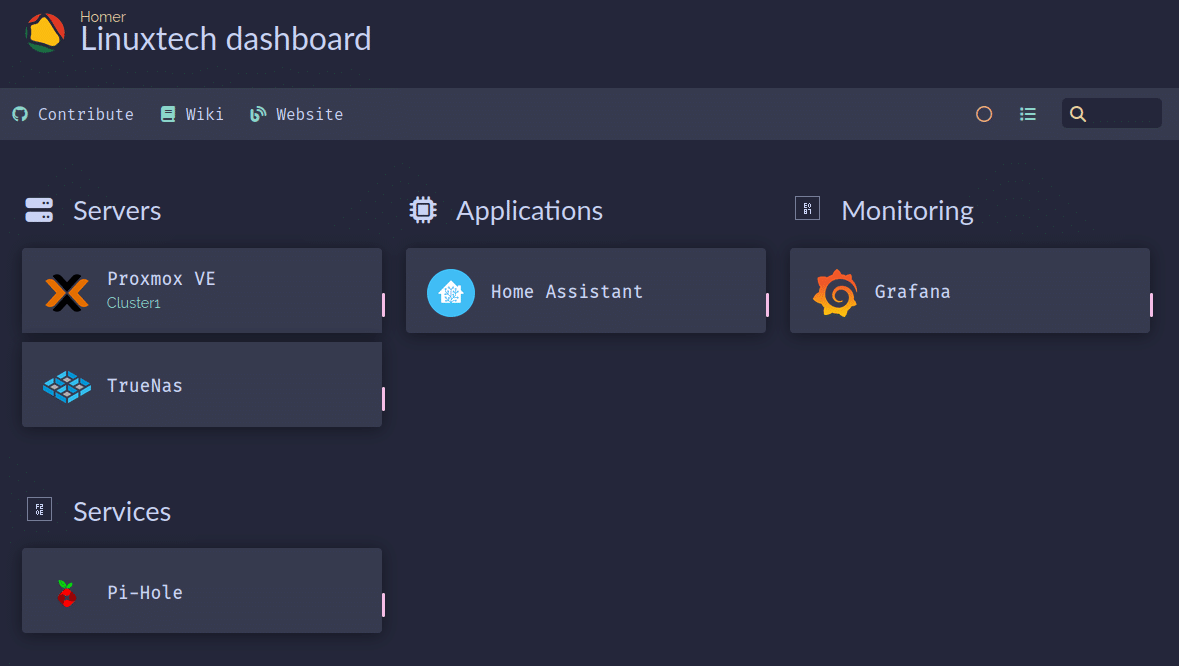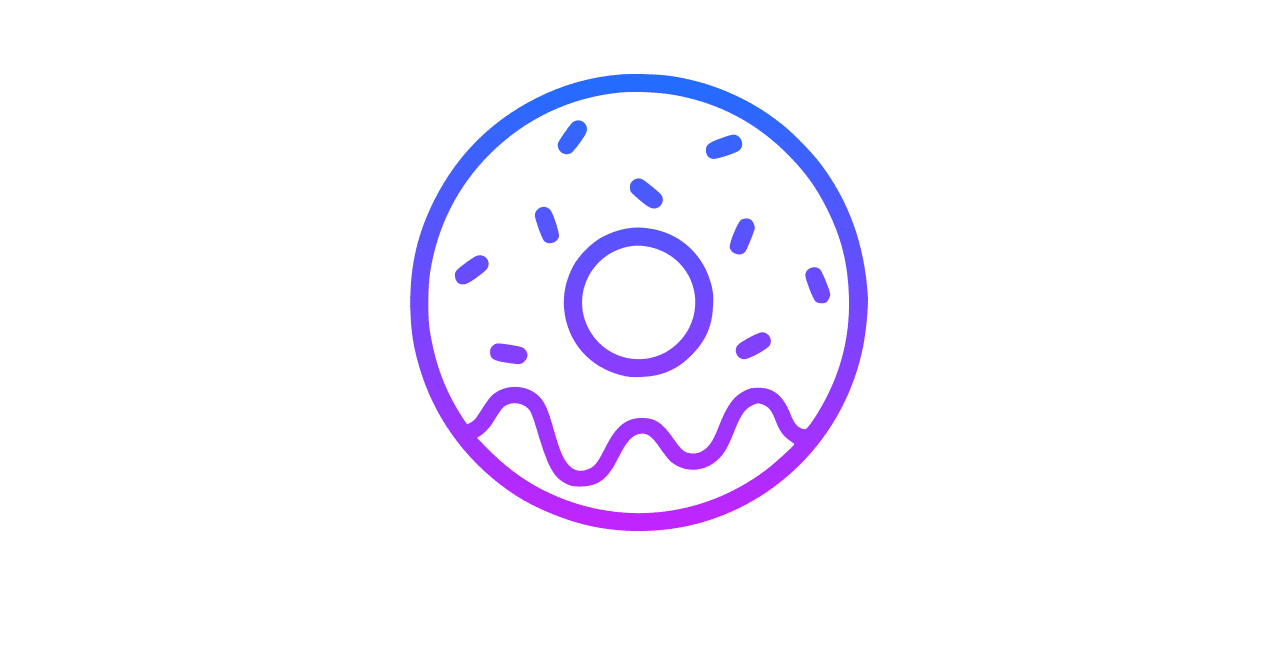Aprenda a instalar facilmente o Homer para fazer a gestão de aplicações e serviços em casa.
1 – Crie uma pasta para projectos docker:
- mkdir –p projetos/docker/homer
2 – Instale o docker com o script oficial, que automaticamente instala tudo, inclusive activa o serviço. Se desejar, veja o que o script faz, por usar —dry-run no final:
- curl -fsSL https://get.docker.com -o get-docker.sh
- sudo sh get-docker.sh
3 – De seguida, instale e dê permissões ao Docker -compose, que permitirá, à medida que configurar mais contentores, correr vários usando apenas um comando docker compose up:
- sudo curl -L “https://github.com/docker/compose/releases/download/v2.21.0/docker-compose-$(uname -s)-$(uname -m)” -o /usr/local/bin/docker-compose
- sudo chmod +x /usr/local/bin/docker-compose
Para uma maior segurança, pode correr o processo do docker e os contentores, com um
utilizador, sem privilégios de root, usando o comando dockerd-rootless-setuptool.sh install.
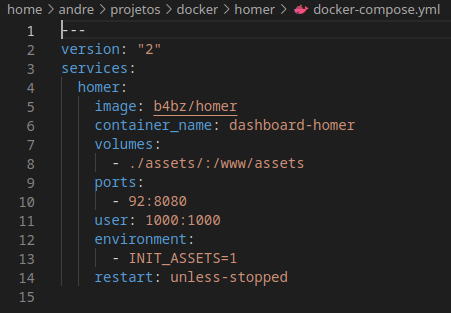
4 – Agora, permita que o seu utilizador consiga correr o docker. Para saber qual é o seu utilizador, use o comando id primeiro e depois corra o comando seguinte:
- sudo usermod –aG docker <o_seu_utilizador>
5 – Entre na pasta homer previamente criada, e use o nano, ou outro editor para criar e configurar o ficheiro docker-compose.yml, com as seguintes configurações.
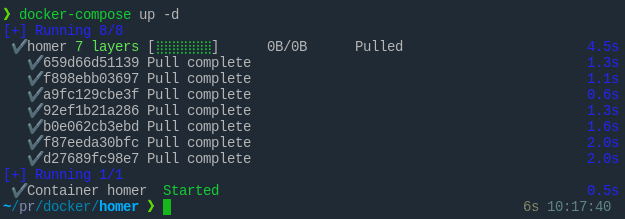
6 – Crie uma pasta com o nome assets, em homer, para que a mesma tenha o id do seu utilizador.
7 – ‘Levante’ o contentor, por correr o comando docker compose up -d.
8 – Aceda ao painel e, no browser, escreva localhost:92.
9 – Para alterar o painel, configure o ficheiro config.yml, que está na pasta assets. Para mais informações, visite o repositório oficial em github.com/bastienwirtz/homer.